
Telegram အသင်းသားများဘာကြောင့်ကျသွားတာလဲ။
သြဂုတ်လ 28, 2021Telegram Desktop Portable ဆိုတာဘာလဲ။
သြဂုတ်လ 28, 2021ကွေးနနျးစာ လက်ရှိစျေးကွက်တွင်ပြီးပြည့်စုံသော messaging application ဖြစ်သည်။ ၎င်းသည် bot များ၊ ကြီးမားသောဖိုင်ပို့ခြင်း၊ အခင်းအကျင်းများနှင့်အခြားများစွာသောလုပ်ဆောင်ချက်များကဲ့သို့အင်္ဂါရပ်များပါ ၀ င်သောကြောင့်လူကြိုက်များသော cross-platform messaging app တစ်ခုဖြစ်သည်။ ၎င်း၏ကိုယ်ပိုင်လုံခြုံရေးနှင့်စာဝှက်စနစ်ပါ ၀ င်မှုများနှင့်ကျယ်ပြန့်သောအုပ်စုချတ်အင်္ဂါရပ်များအတွက်အထောက်အပံ့အပြင် Telegram သည်ပိုမိုအကျိုးရှိစေသောကောင်းမွန်သောစာသားလုပ်ဆောင်ချက်များကိုပေးသည်။
Telegram messenger ကိုအသုံးပြုသူသည် Telegram channel တစ်ခုရေးသားသူဖြစ်သည့်အခါအထူးသဖြင့်စာသားကိုပုံစံချခြင်းသည်မရှိမဖြစ်လိုအပ်သည်။ ရိုးရိုးစာသားနဲ့မလုံလောက်ပါဘူး။ စာသားကအခြောက်မခံတာပိုကောင်းတယ်။ ၎င်းကိုမှန်မှန်ကန်ကန်ရိုက်သင့်သည်။ တစ်ခါတစ်ရံတွင်သင်သည်စကားလုံးတစ်လုံးကိုအလေးအနက်ထားရန် (သို့) အတွေးတစ်ခုကို ဦး စားပေးလိုသည်၊ Telegram စာသားပုံစံချခြင်းသည်အဆင်ပြေလာသည်။ သို့သော်သုံးစွဲသူအားလုံး Telegram တွင်စာလုံးကိုမည်သို့ပြောင်းရမည်ကိုမသိပါ။ ထို့ကြောင့်သင်၏စာများနှင့်ပို့စ်များကိုပိုမိုဖတ်နိုင်၊ ဖော်ပြနိုင်စေရန်ကျွန်ုပ်တို့နောက်သို့လိုက်ပါ။ အဘို့ ကြေးနန်းအသင်း ၀ င်များကိုဝယ်ယူပါ ယခုကျွန်ုပ်တို့ကိုသာဆက်သွယ်ပါ။
Telegram တွင်စာသားဖော်မက်ရွေးချယ်မှုများ
Telegram တွင်ရှာရန်မလွယ်ကူသောအခြေခံဖော်မက်ရွေးချယ်စရာအနည်းငယ်ရှိသည်။ သို့သော်သင်၏မက်ဆေ့ခ်ျကိုသင်ရည်ရွယ်သည့်ပုံစံအတိုင်းဖြစ်စေရန်ရိုးရှင်းသောဖြတ်လမ်းများရှိသည်။ ကြေးနန်းစာလုံးပုံစံများ၊ ရဲရင့်ခြင်း၊ စာလုံးစောင်း၊ မျဉ်းသားခြင်း၊ မျဉ်းသားခြင်းနှင့် monospace ငါးမျိုးရှိသည်။ ဒါ့အပြင် hyperlink တစ်ခုထပ်ထည့်ဖို့ရွေးချယ်စရာတစ်ခုရှိတယ်။ font ကိုသင်ကိုယ်တိုင်မပြောင်းလဲနိုင်ပါ၊ သို့သော်သင်စတိုင်လ်ကိုပြောင်းနိုင်သည်။ အချို့ကိရိယာများသည် Telegram panel၊ Hotkey ပေါင်းစပ်မှုများနှင့်အထူးအက္ခရာများကဲ့သို့စာသားများကိုပုံစံချသည်။
Telegram တွင်စာသားကိုဖော်မက်လုပ်သောကိရိယာများ
Telegram ပုံစံချခြင်းအားဖြင့်သင်ကသော့ချက်စာလုံးများကိုမီးမောင်းထိုးပြပြီး command များသို့မဟုတ်ကိုးကားချက်များကိုပယ်ဖျက်ပေးသည်။ စာသားများအားသင်အလိုရှိသည့်အပြောင်းအလဲများပြုလုပ်ရန်အသုံးပြုသောစံသတ်မှတ်ထားသောကိရိယာများမှာအောက်ပါအတိုင်းဖြစ်သည်။
တပ်ဆင်ထားသော Telegram panel
ဒါကမင်းရဲ့ Telegram font style ကို format လုပ်ဖို့အလွယ်ဆုံးနည်းလမ်းဘဲ။ ၎င်းသည် desktop နှင့် mobile နှစ်ခုလုံးတွင်အလုပ်လုပ်သည်။ panel ကိုရယူရန်အောက်ပါအဆင့်များကိုလုပ်ဆောင်ပါ။
- သင်ပုံစံချလိုသောစာသားကိုရွေးပါ
- သင် Android ကိုသုံးလျှင်ညာဘက်အပေါ်ထောင့်ရှိသုံးစက်ကိုနှိပ်ပါ
- iOS တွင်စာသားကို right-click လုပ်ပြီး "B/U" ကိုရွေးပါ။
- ဒက်စတော့ဗားရှင်းတွင်စာသားကို right-click လုပ်ပြီး "ပုံစံချခြင်း" ကိုရွေးပါ။

Telegram တွင် ရဲရင့်သော စာသား
Hotkeys ပေါင်းစပ်မှုများ
သီးခြားကီးများပေါင်းစပ်ခြင်းက Telegram ၏ desktop version တွင်စာသားကိုရဲရင့်ခြင်း၊ စောင်းခြင်း၊ မျဉ်းသားခြင်းနှင့် monospace ဖြစ်စေရန်ကူညီသည်။ ဤရိုးရှင်းသော hotkeys များသည် Telegram အတွက်သီးသန့်မဟုတ်ပါ။ ၎င်းတို့ကိုအခြားပရိုဂရမ်များနှင့်အက်ပ်များတွင်လည်းသုံးသည်။
- သင်၏ Telegram စာသားကိုရဲရင့်အောင်လုပ်ပါ၊ စာသားကိုရွေးပြီးသင်၏ကီးဘုတ်ရှိ Ctrl (Cmd) + B ကိုနှိပ်ပါ
- Telegram တွင်စာလုံးစောင်းသုံးရန်စာသားကိုရွေးပြီး Ctrl (Cmd) + I ကိုနှိပ်ပါ
- Telegram စာသားဖြတ်တောက်ခြင်းပုံစံကို သုံး၍ စာသားကိုရွေးပြီး Ctrl (Cmd) + Shift + X ကိုနှိပ်ပါ။
- သင်၏စာသားကိုမျဉ်းသားရန်၎င်းကိုရွေးပြီး Ctrl (Cmd) + U ကိုနှိပ်ပါ
- မင်းရဲ့ Telegram စာလုံးကိုနေရာခြားထားဖို့စာသားကိုရွေးပြီး Ctrl (Cmd) + Shift + M ကိုနှိပ်ပါ
အထူးအက္ခရာများ
အခြားအက်ပ်တစ်ခုမှစာတစ်စောင်ကိုကော်ပီကူးထည့်ခြင်းထက်အထူးအက္ခရာများသုံးခြင်းသည်ပိုအဆင်ပြေသည်။ မင်းစာကိုရေးတဲ့အခါမှာအထူးအက္ခရာများကိုထည့်သင့်ပြီး၎င်းကိုသင်ပို့သည့်အခါ၎င်းကိုအလိုအလျောက်ပုံစံချပေးသင့်သည်။
- ** စာသား ** ။ စာသားအားရဲရင့်စေရန်စာလုံးနှစ်လုံးဖြင့်နှစ်လုံးတွဲထားပါ
- __ စာသား __ စာသားကို italic ဖြစ်အောင်စာလုံးနှစ်လုံးကိုအမှတ်အသားသင်္ကေတများတွင်ထည့်ပါ
- သင်၏စာသားကို backquote သင်္ကေတသုံးလုံးဖြင့်ပိတ်ထားပါ။ “ text”“ → text
Telegram တွင် Bold Text ကိုဘယ်လိုရေးရမလဲ။
Bold အမျိုးအစားကိုခေါင်းစီးနှင့်ခေါင်းစဉ်ခွဲဒီဇိုင်းများအတွက်ကြေးနန်းစာချန်နယ်များတွင်မကြာခဏသုံးသည်။ ၎င်းကိုအောက်ပါအဆင့်များအတိုင်းလုပ်ဆောင်နိုင်သည်။
- built-in panel ကိုရွေးပြီးစာလုံးပုံစံ“ Bold” (မိုဘိုင်းနှင့် desktop ဗားရှင်းများတွင်အလုပ်လုပ်သည်) ကိုရွေးပါ။
- သော့တွဲ Ctrl / Cmd + B ကိုသုံးပါ (desktop version တွင်သာအလုပ်လုပ်သည်)
- စာလုံးနှစ်လုံးကိုကြယ်ပွင့်များ (ဥပမာ၊ ** ခန္ဓာကိုယ်အပေါင်းလက္ခဏာစာသား **)
- Markdown Bot ကြေးနန်းစာ bot ကို သုံး၍ (@bold ဟုရိုက်ပြီးပေါ်လာသောစာရင်းမှ“ B” (Bold) ကိုရွေးပါ။
Telegram တွင် Italic စာသားဘယ်လိုရေးရမလဲ။
စာလုံးစောင်းကိုစာသားလှလှပပဖြစ်စေ၊ သင်ကိုးကားရန်ဖြစ်စေ၊ တိုက်ရိုက်စကားပြောရန်ဖြစ်စေလိုအပ်သည့်အခါသုံးသည်။ အောက်ပါအဆင့်များကိုအနီးကပ်ကြည့်ပါ။
- built-in panel ကိုရွေးပြီး“ Italic” typeface (မိုဘိုင်းနှင့် desktop ဗားရှင်းများတွင်အလုပ်လုပ်သည်) ကိုရွေးပါ။
- သော့တွဲ Ctrl / Cmd + I ကိုသုံးပါ (desktop version တွင်သာအလုပ်လုပ်သည်)
- စာသားရှေ့နှင့်နောက်အညွှန်းနှစ်ခုထည့်ပါ (ဥပမာ၊ __ ငါ့ကိုပုံစံကောင်းတစ်ခုပေးပါ)
- Markdown Bot ကြေးနန်းစာ bot ကို သုံး၍ (@bold ဟုရိုက်ပြီးပေါ်လာသောစာရင်းမှ“ I” (Italic) ကိုရွေးပါ။
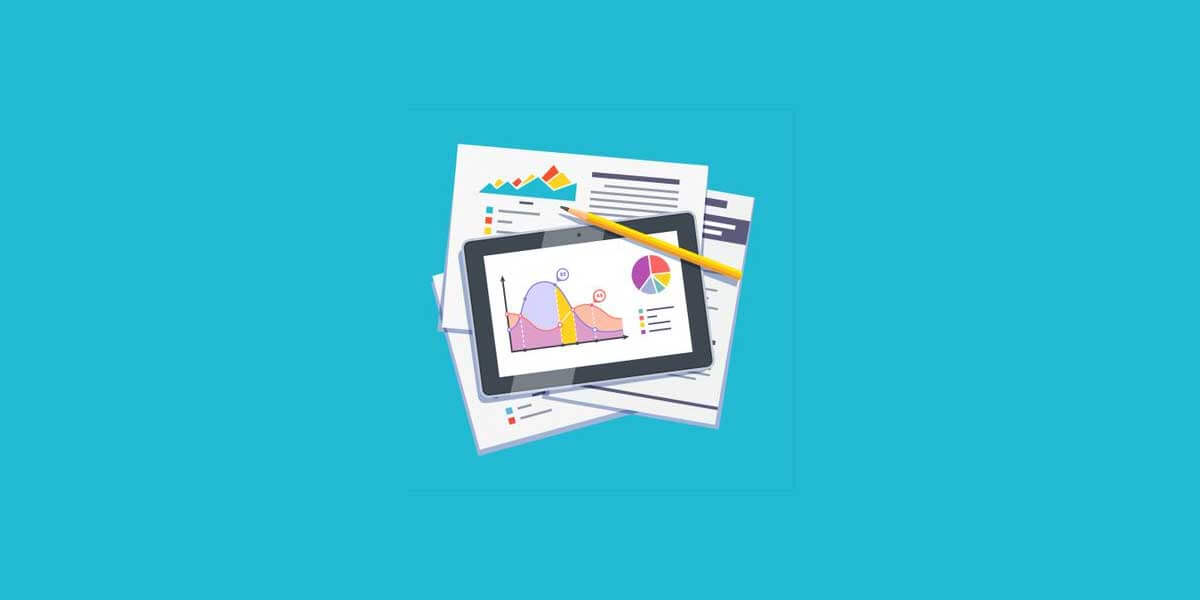
android တွင် ရဲရင့်သောစာသား
Android တွင် ရဲရင့်သော စာသားကို မည်သို့လုပ်မည်နည်း။
Android တွင် Telegram တွင်ရဲရင့်သောစာသားရိုက်ရန်သင်ရိုးရှင်းသောအဆင့်အချို့ကိုလိုက်နာသင့်သည်။
- သင်၏ Android တွင် Telegram ကိုဖွင့်ပါ
- ချတ်တစ်ခုကိုနှိပ်ပါ
- အမျိုးအစား **
- သင်ထင်ရှားလိုသောစကားလုံး (သို့) စာပိုဒ်တိုကိုရိုက်ပါ။ ** နှင့်စကားလုံး (များ) အကြားနေရာထည့်ရန်မလိုအပ်ပါ။
- အဆုံးတွင်အခြား ** ကိုရိုက်ပါ
- ပို့ခလုတ်ကိုတို့ပါ
Telegram PC တွင် Bold Text ရိုက်နည်း။
သင်၏အင်တာနက်စာသားကို Telegram chat တစ်ခုတွင် desktop internet browser ကို သုံး၍ Telegram chat တွင်ရဲရင့်သောစာလုံးသို့ပြောင်းခြင်းသည်လွယ်ကူသည်။ ဒီလိုလုပ်ဖို့အောက်ကအဆင့်တွေကိုလိုက်နာပါ။
- သင်၏အင်တာနက် browser တွင် Telegram web ကိုဖွင့်ပါ
- ဘယ်ဘက် panel မှ chat ကိုနှိပ်ပါ
- မင်းရဲ့ message ကို message field မှာရေးပါ
- သင်၏မက်ဆေ့ချ်စာသားကိုတစ်ဖက်စီတွင်ကြယ်သင်္ကေတနှစ်ခုအကြားထားပါ
- SEND ကိုနှိပ်ပါ
Telegram တွင်စာလုံးဘယ်လိုပြောင်းရမလဲ။
Telegram ရှိ font မိသားစုသည်မပြောင်းလဲနိုင်သည့်အချက်ရှိသည်။ ဒါပေမယ့်စာသားတွေကိုတစ်နေရာတည်းမှာထားနိုင်ပါတယ်။ Developers တွေအတွက် Telegram group တွေမှာ Monospaced text ကိုသုံးနိုင်ပါတယ်။ ဒါကသူတို့က program code ကိုမီးမောင်းထိုးပြတာ။
Android ပေါ်ရှိ Telegram ၏ mobile version တွင် monospaced text ကို သုံး၍ ဤအဆင့်များအတိုင်းလုပ်ဆောင်သင့်သည်။
- ရိုက်ထည့်ထားသောစာသားကိုရွေးပါ
- အလျားလိုက်အစက်သုံးစက်ပုံစံဖြင့်အိုင်ကွန်ကိုနှိပ်ပါ
- ပြသစာရင်းတွင်မျက်နှာ“ Mono” အမျိုးအစားကိုရွေးပါ
iOS တွင်ရိုက်ထည့်ထားသောစာသားကိုရွေးပါ၊ “ B / U” ကိုနှိပ်ပါ၊ ထို့နောက်မျက်နှာအမျိုးအစား“ Monospace” ကိုရွေးပါ။
အောက်ခြေလိုင်း
Telegram ရှိစာသားသည်တင်ပြရမည့်အရာကိုလွှဲပြောင်းရာတွင်အရေးပါသောအခန်းကဏ္မှပါဝင်သည်။ စာရိုက်ပုံကမင်းဘာကိုဆိုလိုတာလဲ၊ မင်းမှာဘာရည်ရွယ်ချက်ရှိလဲဆိုတာကိုပြပါတယ်။ စာသားကိုစာလုံးအကြီး (သို့) စာလုံးစောင်းဖြင့်ရိုက်ခြင်းသည်အထက်ဖော်ပြပါအတိုင်းအခြားကိရိယာများတွင်ပြုလုပ်နိုင်သည်။




8 မှတ်ချက်
ကျေးဇူးအများကြီးတင်ပါတယ်
စာသား၏ တစ်စိတ်တစ်ပိုင်းကိုသာ ရဲရင့်အောင် ပြုလုပ်နိုင်သလား သို့မဟုတ် စာသားအားလုံးကို ရဲရင့်စေမည်လား။
ဟုတ်တယ်! သင်ရွေးချယ်ထားသော စာသားအားလုံးကို ၎င်းတို့အားလုံးမဟုတ်ပဲ ရဲရဲတင်းတင်း လုပ်နိုင်ပါသည်။
ဒါအသုံးဝင်သည်
စာသားတစ်စိတ်တစ်ပိုင်းကို အခြားဖောင့်ဖြင့် မည်သို့ရေးနိုင်မည်နည်း။
ပစ်မှတ်စာသားကိုရွေးချယ်ပြီး ဖောင့်ကို အလွယ်တကူပြောင်းပါ။
တော်တယ်
怎么在电脑上将我想说的话设置为马赛克?